ubuntu
Resoudre probleme d’espace sur /boot sous ubuntu – kernel
 Si lors de votre installation vous avez réalisé un partitionnement manuel, ou encore, pour toute autre raison (migration, changement de distribution linux etc.) vous avez une partition /boot un peu petite, vous pouvez vous retrouver coincé lors des mises à jour Ubuntu pour cause de manque d’espace disque sur /boot !
Si lors de votre installation vous avez réalisé un partitionnement manuel, ou encore, pour toute autre raison (migration, changement de distribution linux etc.) vous avez une partition /boot un peu petite, vous pouvez vous retrouver coincé lors des mises à jour Ubuntu pour cause de manque d’espace disque sur /boot !
En effet, lors de la mise à jour le système sera dans l’impossibilité d’installer le nouveau noyau (kernel).
Afin de corriger ce problème, il va falloir supprimer les anciens « kernel » installé, pour libérer de la place sur la partition de boot. En effet Ubuntu conserve plusieurs versions afin de pouvoir booter sur un ancien noyau en cas d’incompatibilité.
Pour faire de la place, on va donc désinstaller les anciens kernel (tous ceux installé avant l’avant dernier – histoire de garder un peu de marge).
Pour ce faire nous allons lister tous les packages relatifs au kernel qui sont installés :
[bash]sudo dpkg -l|grep kernel[/bash]
Vous allez obtenir une liste de ce style :
[bash]ii linux-headers-2.6.35-23 2.6.35-23.41 Header files related to Linux kernel version 2.6.35
ii linux-headers-2.6.35-23-generic 2.6.35-23.41 Linux kernel headers for version 2.6.35 on x86/x86_64
ii linux-headers-2.6.35-24 2.6.35-24.42 Header files related to Linux kernel version 2.6.35
ii linux-headers-2.6.35-24-generic 2.6.35-24.42 Linux kernel headers for version 2.6.35 on x86/x86_64
ii linux-headers-generic 2.6.35.24.28 Generic Linux kernel headers
ii linux-image-2.6.35-23-generic 2.6.35-23.41 Linux kernel image for version 2.6.35 on x86/x86_64
ii linux-image-2.6.35-24-generic 2.6.35-24.42 Linux kernel image for version 2.6.35 on x86/x86_64
ii linux-image-generic 2.6.35.24.28 Generic Linux kernel image
[/bash]
Dans la liste ci dessus (j’ai déjà fait le ménage, mais il y a encore de la matière) on peut voir que plusieurs versions (3) sont actuellement installées (2.6.35.23.41 2.6.35.24.28 2.6.35.24.42). Donc, en l’état, je peux supprimer tout ce qui est plus ancien que 2.6.35.24.28 (soit une version à supprimer ici, mais j’avais déjà désinstallé les plus vieux kernels avant la rédaction de ce post).
Donc, afin de libérer de l’espace sur le système, et surtout supprimer le kernel avec son image de boot de ma partition de boot, je vais désinstaller la version la plus ancienne (chiffre le plus bas)
– Attention aux sous versions avec la série de chiffres, on a ici par exemple des kernel 2.6 de sous version 35-xx.release, plus le chiffre est bas, plus le kernel est vieux avec pour ordre d’importance, de la gauche vers la droite. 2.6.35-23.41 est donc plus ancien que 2.6.35.24.28 !
Je veux donc désinstaller tout ce qui est relatif au kernel 2.6.35-23.41 :
[bash]sudo apt-get remove –purge linux-headers-2.6.35-23-generic linux-image-2.6.35-23-generic[/bash]
Voilà qui fera de la place et devrait permettre l’installation des nouveaux kernels disponibles, si l’espace disque manquait. On notera que c’est le paquet « linux-image » qui libère de la place sur la partition /boot et le paquet « linux-headers » qui supprime les entêtes nécessaires à la compilation des pilotes-drivers (modules) du système, de la partition principale (Rien ne sert de conserver les entêtes/headers d’un kernel dont on a supprimé l’image !).
J’utilise l’option « –purge » pour supprimer les anciens kernel du cache des paquets, vu que je ne compte pas les re-installer, et donc pas besoin de les garder sur le disque ! On gagne encore de la place !
Voilà en espérant que ceci puisse vous être utile !
![]()
Installer Google earth 6 sur ubuntu 10.10 64 bit x86_64
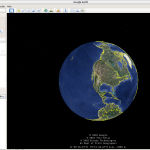 Depuis quelques jours, Google Earth (googleearth) est disponible en version 6 avec un paquet de nouveautés, donc, l’intégration de streetview etc.
Depuis quelques jours, Google Earth (googleearth) est disponible en version 6 avec un paquet de nouveautés, donc, l’intégration de streetview etc.
Hors, j’ai rencontré des difficultés pour l’installer sur Ubuntu sur plusieurs machines, avec en raison principale une dépendance manquante.
Après toutes mes tentatives, je finissais toujours avec l’erreur suivante :
[bash]/usr/bin/google-earth: 43: ./googleearth-bin: not found[/bash]
Donc, je vous propose deux solutions pour avoir Google Earth sur votre ubuntu 10.10 64 bit :
1 : Télécharger le fichier d’installation .deb
A l’heure actuelle il semble que Google soit en pleine mise à jour, et donc, le fichier .deb n’est pas toujours disponible dans toutes les langues.
Allez sur le site de google earth ici :
http://www.google.com/earth/index.html
et assurez vous en haut à droite de choisir la langue « English (US) », car en Français ça ne fonctionne pas (présentement en tout cas). Cliquez ensuite sur « Download », puis choisissez « Download Google Earth 6 » (bouton bleu sur la droite).
Sélectionnez ensuite le package pour votre distribution, ici on prendra 64 bit .deb (For Debian/Ubuntu), puis cliquez sur « Agree and Download ».
Enregistrez le fichier, puis ouvrez le, l’installateur de logiciel vous propose de l’installer, vous tapez votre mot de passe, et l’installation se fait.
Là, ça ne fonctionnera à priori pas ! Car il manque une dépendance non renseignée dans le package (à l’heure actuelle).
Ouvrez un terminal, et tapez la commande suivante :
[bash]sudo apt-get install lsb-core ia32-libs[/bash]
Confirmez l’installation. Une fois terminée, Google earth devrait se lancer sans soucis (soit par le menu « Application, puis internet, puis Google earth », soit en ligne de commande dans un terminal : google-earth).
2 : Ancienne méthode, qui est valide si Google vous fourni un fichier binaire de Googlearth « GoogleEarthLinux.bin ».
– Téléchargez le fichier « GoogleEarthLinux.bin » sur le site googlearth en Francais (si disponible)
– Ouvrez un terminal, allez dans le dossier dans lequel vous avez téléchargé « GoogleEarthLinux.bin »
– Installez googleearth-package :
[bash]sudo apt-get install googleearth-package[/bash]
– Creez le package (normalement le programme doit utiliser la version que vous avez téléchargé dans le dossier en cours).
[bash]make-googleearth-package –force[/bash]
(ça va mettre un certain temps avec plein de « warning » et autre alertes).
– Installez les dépendances qui pourraient manquer :
[bash]sudo apt-get install lsb-core ia32-libs[/bash]
– Installez le package crée par make-googleeearth-package :
[bash]sudo dpkg -i googlearth*.deb[/bash]
(Ou directement le nom de fichier qui est généré à la place de googlearth*.deb)
Voilà, ça devrait fonctionner :D
Source : http://www.google.co.uk/support/forum/p/earth/thread?tid=144696eab7d5a9c7&hl=en
![]()
Compiler et utiliser la toute derniere version de amsn pour permettre les transferts de fichier etc.
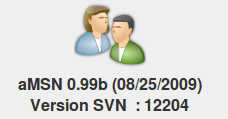 Comment compiler et utiliser la toute dernière version de AMSN pour permettre les transferts de fichier et de communiquer avec la dernière version de live messenger sous ubuntu.
Comment compiler et utiliser la toute dernière version de AMSN pour permettre les transferts de fichier et de communiquer avec la dernière version de live messenger sous ubuntu.
Suite à une mise à jour sur le réseau msn il est devenu impossible aux utilisateurs de amsn de récupérer les messages reçus hors ligne, ou encore d’envoyer des fichiers aux utilisateurs de la dernière version de windows live messenger (msn messenger).
Pour pouvoir à nouveau utiliser amsn avec l’ensemble des options, il va falloir télécharger la dernière version de développement disponible (version SVN), la compiler et l’installer. En effet, la toute dernière version n’étant pas disponible dans les dépôts.
On va commencer par désinstaller la version du dépôt :
[bash]sudo apt-get remove amsn[/bash]
Ensuite on télécharge la source de la dernière version amsn :
[bash]wget http://www.amsn-project.net/amsn_dev.tar.gz[/bash]
(ça peut mettre un certain temps, selon la charge du serveur au moment du téléchargement)
On décompresse l’archive :
[bash]tar xvzf amsn_dev.tar.gz[/bash]
On entre dans le dossier décompressé :
[bash]cd msn[/bash]
Puis on lance un « configure » :
[bash]./configure[/bash]
Ici divers messages d’erreurs relatifs à des versions de logiciels et outils nécessaires manquant vont s’afficher.
On va donc s’occupper de mettre en place un environnement favorable à la compilation de amsn.
On supprime la vieille version de tcl et tk :
[bash]sudo apt-get remove tcl8.4 tk8.4[/bash]
On met à jour la base des softs – logiciels disponibles :
[bash]sudo apt-get update[/bash]
On installe maintenant la version demandée (tk8.5 tcl8.5) avec les paquets de développement :
[bash]sudo apt-get install tk8.5 tk8.5-dev tcl8.5 tcl8.5-dev build-essential libpng-dev libjpeg-dev libgstfarsight0.10-dev libv4l-dev libgupnp-igd-1.0-dev libgstreamermm-0.10-dev[/bash]
On relance le configure qui devrait valider que tout est bon (pas d’erreurs ou d’éléments manquants) :
[bash]./configure[/bash]
Une fois terminé, on compile :
[bash]make[/bash]
Une fois compilé, on installe :
[bash]sudo make install[/bash]
Voilà c’est installé, vous avez la toute dernière version de amsn, que vous pouvez lancer via le terminal en tapant « amsn », ou par le menu traditionnel (menu applications => internet => amsn).
Si vous devez désinstaller, il suffit de retourner dans le dossier où vous avez compilé et de taper :
[bash]sudo make uninstall[/bash]
Puis, vous pouvez recommencer depuis le début pour remettre là toute dernière version de temps en temps ;)
Plus d’informations ici :
http://www.amsn-project.net/wiki/Installation_de_la_version_SVN
![]()
Links
Calendrier
| L | M | M | J | V | S | D |
|---|---|---|---|---|---|---|
| 1 | 2 | 3 | 4 | |||
| 5 | 6 | 7 | 8 | 9 | 10 | 11 |
| 12 | 13 | 14 | 15 | 16 | 17 | 18 |
| 19 | 20 | 21 | 22 | 23 | 24 | 25 |
| 26 | 27 | 28 | 29 | 30 | 31 | |
Recherche
Derniers articles
Tresronours Twitter
Keywords cloud topic
Membre de la FSF
Liens qui vont bien
Mots clés vrac – keyword cloud
License du contenu – CC By NC SA
Archives
- Getting voLTE on your Android with Fizz and others
- Defining the scope of an ISMS within ISO 27001
- Resumed posting and expanding on X
- Linkedin Access to your account has been restricted – Final debrief and resilience plan
- I’m thankful for the support I get in rough time
- Cyber security news of the day – 2024 May 31
- Alexandre Blanc Cyber Kicked out from Linkedin
- You’ll most likely find me on LinkedIn
- The Russian roulette landing page !
- RTSP, Debian, VLC, not playing, IP Camera
- 5G network hosted in the cloud, no internet, no phone ! So smart ! And I ended on TV, This week in cyber
- They lock the door for privacy… but they keep a copy of the key, and couple of backdoors
- Worst is yet to come, but they all warned you
- Migrating an old WordPress and handling character set, UTF8, latin1, latin1_swedish_ci
- From a broken TLS CA, to Facebook, to FIN12 hit and run
- Yes we can fix this mess, but do we want to ? That’s another story
- Criminals are still dominating the game, why are we doing so wrong, and what can we learn in this tech ocean ?
- Riding cloud can be tricky, don’t fall from it, in the weekly cyber !
- The threat landscape is very dynamic – Cyber news this week
- Cybersecurity is not obvious even for this newsletter !
- Install Slack desktop app on Kali rolling fixing libappindicator3-1 missing dependency
- How to delete all resources in azure to avoid charges after trial on your forced credit card registration
- Proxmox – ZFS – Dead drive on active VM, recover from replicated disk
- Restrict access to proxmox web admin interface
- Migrate your ESXI VMs to proxmox ZFS
- Install your VPN server with pi-hole on OVH VPS in 30 min
- Using raspberry pi 3 as wifi bridge and repeater and firewall
- Raspberry 3 – create a wifi repeater with USB wifi dongle
- raspberry 3 – routeur pare feu point d’acces wifi avec filtrage pub et tracking – router firewall access point with ads and tracking filtering
- Dell XPS 13 touchpad – corriger la sensibilité
- Utiliser Zazeen set top box depuis une connexion videotron
- Fermeture de mon compte facebook – la dernière goutte
- Choisir un kernel par defaut au demarrage de Centos 7.2 – configuration grub2
- Openvpn access server 2.0.25 et android
- Régler la luminosité du laptop par ligne de commande
- chromium outlook web app version complete sous linux
- Nexus 7 2012 – android 5 lollipop solution au probleme de lenteur
- HDD led sur Xubuntu – xfce
- xubuntu 14.04 verrouiller ecran de veille et desactiver mise en veille a la fermeture de l’ecran
- Authentification avec Radmin en utilisant Wine sur Gentoo
- Patcher bash sur une distribution plus supportee comme fedora 11
- Zimbra desktop sous xubuntu 14.04 64bit – fix
- xubuntu 12.10 probleme de son avec VLC – pulse audio – alsa – toshiba L855D – solution
- Evolution sous xubuntu 12.10 – bug affichage a la configuration – solution temporaire
- Booster son acces internet en changeant de DNS pour opendns
- Serveur DLNA sous ubuntu – minidlna
- sshfs sous windows – dokan sshfs
- xubuntu 11.10 Installer le plugin java pour firefox
- Installer Google Earth sur Xubuntu 11.10
- Installer nagios sur Fedora 11 depuis les sources


